Qual é a diferença entre suspensão e hibernação no Windows?

O Windows oferece várias opções para economizar energia quando você não está usando o PC. Essas opções incluem suspensão, hibernação e suspensão híbrida, e são particularmente úteis se você tiver um laptop. Aqui está a diferença entre eles.
Sleep Mode
RELACIONADO: PSA: Não desligue o computador, apenas use suspensão (ou hibernação)
Modo de suspensão é um estado de economia de energia semelhante a pausando um filme em DVD. Todas as ações no computador são interrompidas, todos os documentos e aplicativos abertos são colocados na memória enquanto o computador entra em um estado de baixo consumo de energia. O computador tecnicamente permanece ligado, mas usa apenas um pouco de energia. Você pode retomar rapidamente a operação normal de energia total em poucos segundos. O modo Sleep é basicamente o mesmo que o modo “Standby”.
O modo Sleep é útil se você quiser parar de trabalhar por um curto período de tempo. O computador não usa muita energia no modo Sleep, mas usa alguns.
Hibernate
RELATED: Como fazer o Windows hibernar mais frequentemente (em vez de dormir)
O modo de hibernação é muito semelhante para dormir, mas em vez de salvar seus documentos abertos e executar aplicativos em sua RAM, eles os salvam em seu disco rígido. Isso permite que o computador seja desligado completamente, o que significa que, quando o computador estiver no modo de hibernação, ele usará energia zero. Quando o computador for ligado novamente, ele retomará tudo de onde você parou. Demora um pouco mais para retomar do que o modo sleep (embora com um SSD, a diferença não seja tão perceptível quanto nos discos rígidos tradicionais).
Use este modo se você não estiver usando o laptop para por um longo período e você não deseja fechar os documentos.
Modo de suspensão híbrida
O modo de suspensão híbrida é uma combinação dos modos de suspensão e de hibernação para computadores desktop. Ele coloca todos os documentos e aplicativos abertos na memória e no disco rígido e, em seguida, coloca o computador em um estado de baixa energia, permitindo que você acorde rapidamente o computador e continue seu trabalho. O modo de suspensão híbrida é ativado por padrão no Windows em computadores desktop e desativado em laptops. Quando ativado, ele coloca automaticamente o computador no modo de suspensão híbrida quando você o coloca no modo de suspensão.
O modo de suspensão híbrida é útil para computadores desktop em caso de falta de energia. Quando a energia é retomada, o Windows pode restaurar seu trabalho a partir do disco rígido, se a memória não estiver acessível.
Como colocar o computador no modo de suspensão ou hibernação
No Windows 10, as opções Hibernar e Suspender são acessadas usando o Botão liga / desliga no menu Iniciar.
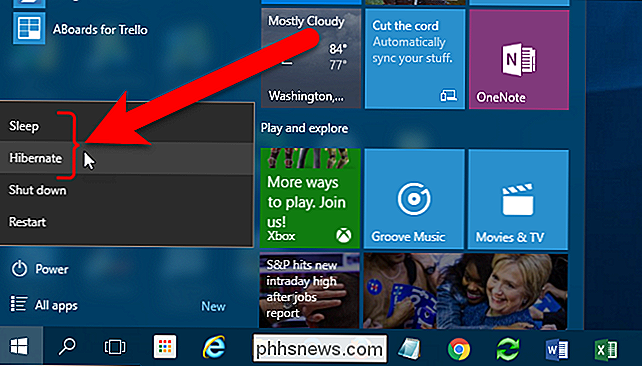
No Windows 7, as opções Suspender e Hibernar são acessadas usando o botão de seta ao lado do botão Desligar no menu Iniciar.
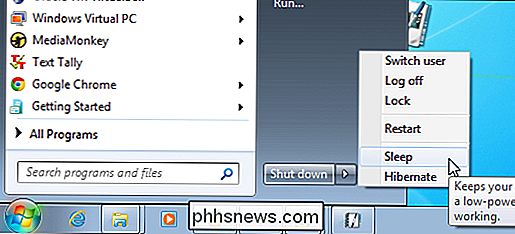
Se você não visualizar a opção Suspender ou Opção de hibernação, pode ser por um dos seguintes motivos:
- Sua placa de vídeo pode não suportar o modo de suspensão. Consulte a documentação da sua placa de vídeo. Você também pode atualizar o driver.
- Se você não tiver acesso administrativo no computador, pode ser necessário consultar o administrador para alterar a opção.
- Os modos de economia de energia do Windows são ativados e desativados. no BIOS do seu computador (sistema básico de entrada / saída). Para ativar esses modos, reinicie o computador e entre no programa de configuração do BIOS. A chave para acessar o BIOS é diferente para cada fabricante de computadores. As instruções para acessar o BIOS geralmente são exibidas na tela quando o computador é inicializado. Para obter mais informações, consulte a documentação do seu computador ou verifique o site para o fabricante do seu computador
- Se você não vir a opção de hibernação no Windows 7, é provável que o Hybrid Sleep esteja habilitado. Vamos explicar como habilitar e desabilitar o modo Hybrid Sleep mais adiante neste artigo
- Se você não vir a opção Hibernate no Windows 8 ou 10, é porque está oculta por padrão. Você pode reativá-lo com estas instruções:
Como despertar seu computador da suspensão ou da hibernação
A maioria dos computadores pode ser despertada pressionando o botão liga / desliga. No entanto, todo computador é diferente. Pode ser necessário pressionar uma tecla no teclado, clicar no botão do mouse ou levantar a tampa do laptop. Consulte a documentação do seu computador ou o site do fabricante para obter informações sobre como ativá-lo a partir de um estado de economia de energia.
Como ativar e desativar a opção de suspensão híbrida
Para ativar ou desativar a opção de suspensão híbrida, abra o painel de controle. Para fazer isso no Windows 10, clique no ícone Pesquisar na barra de tarefas, digite painel de controle e clique em “Painel de controle” nos resultados da pesquisa.
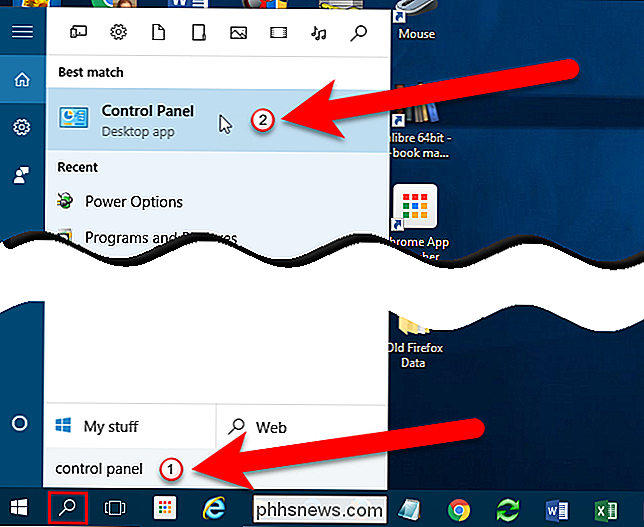
No Windows 7, selecione “Painel de controle” no menu Iniciar. > Existem diferentes maneiras de visualizar e acessar as ferramentas no Painel de Controle. Por padrão, as configurações do Painel de Controle são agrupadas por Categoria. Na visualização Categoria, clique em "Sistema e segurança".
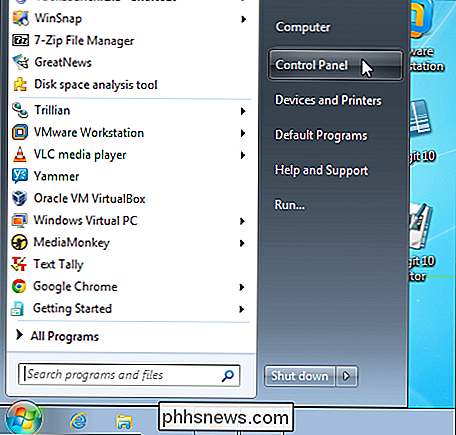
Em seguida, clique em "Opções de energia" na tela Sistema e Segurança.
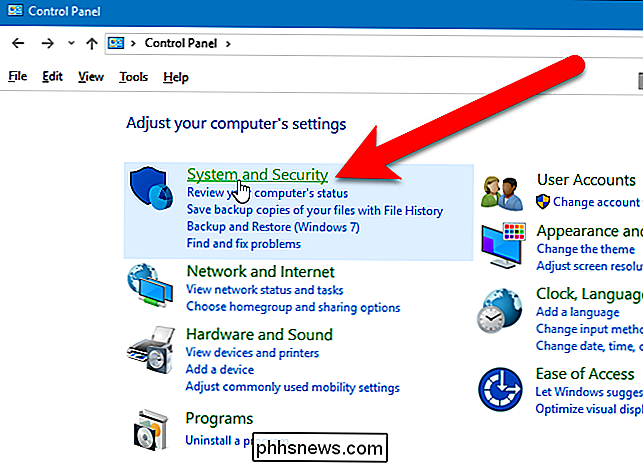
Na tela Escolher ou personalizar um plano de energia, clique no link "Alterar configurações do plano". à direita do plano de energia atualmente selecionado (Balanceado ou Economia de energia)
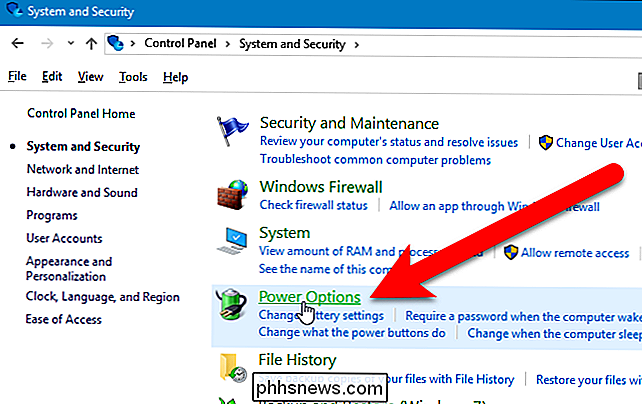
NOTA: Você pode alterar a opção Suspensão híbrida para um ou ambos os planos de energia. As etapas são as mesmas para ambos.
Para o Windows 7, essa tela é chamada de "Selecione um plano de energia", mas as opções são as mesmas.
Na tela Alterar configurações do plano, clique no botão "Alterar configurações de energia ”link.
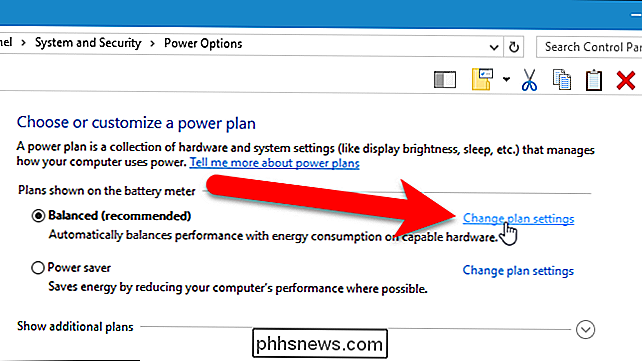
Na caixa de diálogo Opções de energia, clique no link“ Alterar configurações indisponíveis no momento. ”
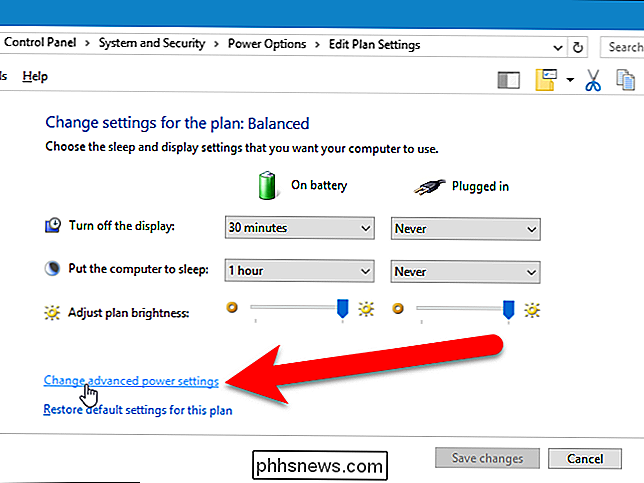
Clique no sinal de mais ao lado de Suspender para expandir as opções, caso ainda não estejam expandidas. Clique no sinal de mais ao lado de Permitir suspensão híbrida. Selecione "Desativar" em uma ou ambas as listas suspensas sob o título Permitir suspensão híbrida.
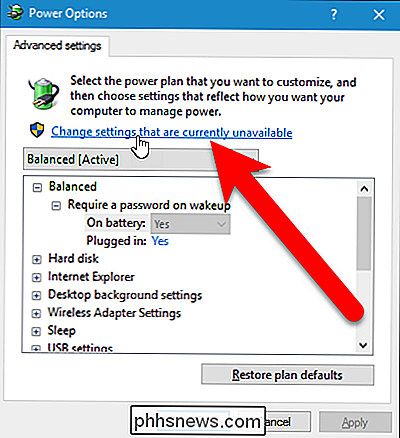
NOTA: Você também pode clicar duas vezes em um cabeçalho para expandi-lo.
Por padrão, o Windows exige uma senha para acessar o computador quando você acorda de um estado de economia de energia. Você pode usar a caixa de diálogo Opções de energia para desativar isso. O primeiro cabeçalho na caixa de listagem é o nome do plano de energia escolhido na lista suspensa acima da caixa de listagem. Clique no sinal de mais (ou clique duas vezes no cabeçalho) para expandir o cabeçalho e selecione "Desativar" em uma ou ambas as listas suspensas sob o cabeçalho.
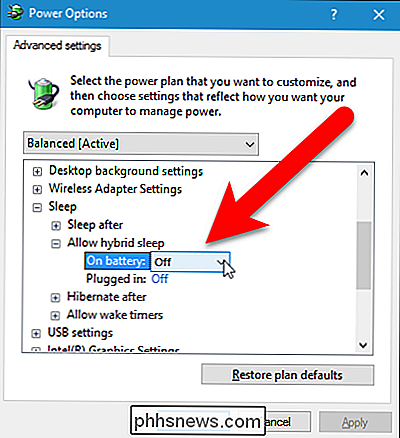
Nesse ponto, você pode clicar em "OK" para salve suas alterações. No entanto, se quiser impedir que o computador entre automaticamente ou hiberne, deixe a caixa de diálogo Opções de energia aberta, pois a usaremos novamente na próxima seção
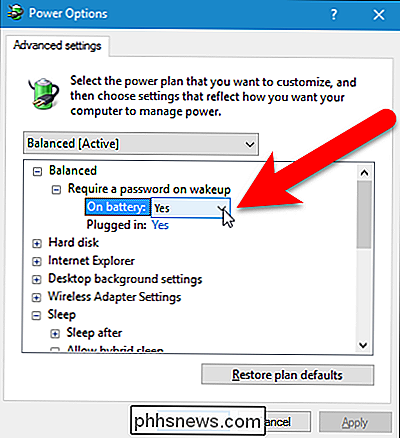
Como impedir que o computador entre automaticamente no modo de suspensão ou hibernação
Você também pode alterar a quantidade de tempo antes de o computador entrar no modo de suspensão ou de hibernação ou desativar cada modo completamente. Veja como fazer isso:
NOTA: Se você estiver usando um laptop alimentado por bateria, tenha cuidado ao alterar o tempo até o computador entrar no modo de suspensão ou de hibernação ou quando desligar o modo de suspensão ou de hibernação completamente. Se a bateria acabar quando você estiver no meio do trabalho no computador, poderá perder dados.
Se a caixa de diálogo Opções de energia não estiver aberta no momento, abra-a como discutido acima.
Clique duas vezes no ícone. "Sleep" e clique duas vezes em "Sleep After". Se você estiver usando um laptop, clique em "On Battery" ou "Plugged In" para ativar a caixa de edição. Clique na seta para baixo até que “Nunca” seja selecionado. Você também pode digitar um 0 na caixa de edição, que é o equivalente a “Nunca”.
Se você estiver usando um computador desktop, clique em Configuração e clique na seta para baixo até que “Nunca” seja selecionado. Você pode fazer o mesmo para o cabeçalho “Hibernate After” (Hibernar após).
Se quiser que o display permaneça ligado, clique duas vezes no título “Display” e clique duas vezes em “Turn Off Display After” e mude o “On”. Battery ”e“ Plugged In ”para“ Never ”. Ou, você pode especificar um período de tempo diferente após o qual a exibição será desativada.
Clique em "OK" para salvar suas alterações e, em seguida, clique no botão "X" no canto superior direito da janela do Painel de Controle. fechá-lo
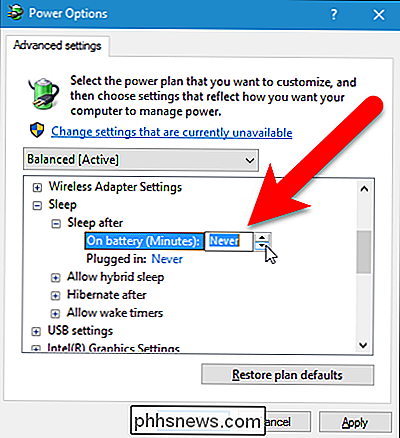
Agora você pode ser inteligente em sua escolha de modos de economia de energia. Se você estiver usando um computador laptop, a melhor opção é provavelmente o Hibernate, porque ele economiza o máximo de energia comparado ao Sleep e Hybrid Sleep.

Como habilitar o Silverlight no Google Chrome versão 42 e posterior?
Todos assistimos a muitas de nossas séries de TV e filmes favoritos em nossos navegadores atualmente, mas o que você faz quando não consegue ver vídeos no seu navegador favorito? A postagem de perguntas e respostas do SuperUser de hoje ajuda o frustrado leitor a fazer o Amazon Instant Video funcionar no Google Chrome mais uma vez.

Como ver se o seu provedor de serviços de Internet está controlando o Netflix
Ultimamente, tem havido muita conversa nas notícias sobre a relação acirrada entre a gigante de streaming Netflix e os provedores de Internet de banda larga. É possível saber se o seu provedor está mexendo com sua conexão com a Netflix e degradando a qualidade? Prezado usuário, Eu li alguns artigos sobre a Netflix e sua luta com ISPs que vocês compartilharam boletins recentes [ Ed.



